’sanningen kan vara som en stor besvärlig fluga
– borsta bort det och det returnerar surrande’
Yahia Lababidi
det är självklart att dina högtalare ska glädja dina öron. Med det sagt, om du är här, är du sannolikt förhindrad att njuta av ditt favoritljud-tack vare den irriterande surrande som din ljudenhet utbrott med. Tyvärr är denna motgång ganska vanlig idag eftersom ingen högtalare är immun mot ljudproblem., Men den goda nyheten är att problemet i fråga är 100% lösbart. Kontrollera bara våra topp 7 tips om hur du stoppar högtalaren från surrande ljud:
kontrollera volymen
surrande högtalare är en verklig olägenhet, och ändå kan de vara en ganska liten fråga. Låt oss först och främst kontrollera din volymnivå: den ska vara minst 75 procent av högtalarnas maximala kapacitet. Så, justera volymen på högtalarna och se om detta har löst problemet.
kontrollera din ljudkabel och port
chansen är att din ljudkabel eller port kan ligga bakom det surrande problemet., Därför rekommenderar vi dig att byta till en annan port eller kabel och kontrollera om problemet kvarstår. Denna procedur kan hjälpa dig att identifiera den skyldige.
uppdatera drivrutinerna
om du fortsätter att undra hur man fixar högtalare som gör surrande ljud är det hög tid att du tittar närmare på din ljuddrivrutin: det kan vara felaktigt eller korrupt.

lösa PC-problem med Driver Updater
instabil datorns prestanda orsakas ofta av föråldrade eller korrupta drivrutiner., Auslogics Driver Updater diagnostiserar drivrutinsproblem och låter dig uppdatera gamla drivrutiner på en gång eller en i taget för att få datorn att fungera smidigare
ladda ner nu
i en situation som denna kan du uppdatera den manuellt. Även om det här sättet att felsöka drivrutinsproblem är exceptionellt tidskrävande, föredrar vissa användare att göra saker på egen väg. Så, om det är ditt fall, se till att ta reda på vilken exakt drivrutinsversion du behöver., För detta ändamål är det en ganska klok idé att kontrollera din maskinvaruhandbok. Poängen är att uppdatera drivrutiner är ett känsligt förfarande: nedladdning och installation av en fel drivrutin kan leda till några allvarliga funktionsfel, till exempel kraschar, lags och startproblem. För att förhindra sådana drama bör du vara mycket försiktig.
ändå kan du lika gärna välja en annan lösning – med hjälp av det inbyggda Enhetshanteringsverktyget hjälper du dig att automatisera processen med att uppdatera din ljuddrivrutin., Det här alternativet är säkrare eftersom det är ditt operativsystem som ansvarar för att leta efter drivrutinerna som är kompatibla med din hårdvara, så det finns ingen risk för mänskliga fel.
Så här använder du Enhetshanteraren för att uppdatera din ljuddrivrutin i
Windows 7
- leta reda på Windows-logotypikonen i aktivitetsfältet och klicka på den för att öppna Start-menyn.
- högerklicka på datorn och välj alternativet Hantera.
- Skärmen Datorhantering visas. Hitta enhetshanteraren och klicka på den.
- i listan över tillgängliga enheter, leta upp och högerklicka på högtalarna.,
- Välj det alternativ som innebär att uppdatera sin ljuddrivrutin.
Windows 8 (8.1)
- i aktivitetsfältet, leta upp din Windows-logotypikon.
- Du kommer att se snabbåtkomstmenyn. I listan över tillgängliga alternativ väljer du Enhetshanteraren.
- högerklicka på ljudenheten vilken drivrutin du vill uppdatera.
- välj Uppdatera drivrutinsprogramvara för att uppdatera ljuddrivrutinen.
Windows 10
- Använd Windows-logotypen och bokstaven X-tangenten på tangentbordet.
- välj Enhetshanteraren i listan över tillgängliga alternativ.,
- navigera till högtalarna. Högerklicka på enheten och välj alternativet för att uppdatera drivrutinen.
det är viktigt att du väljer det alternativ som låter operativsystemet söka efter den nödvändiga drivrutinen online.
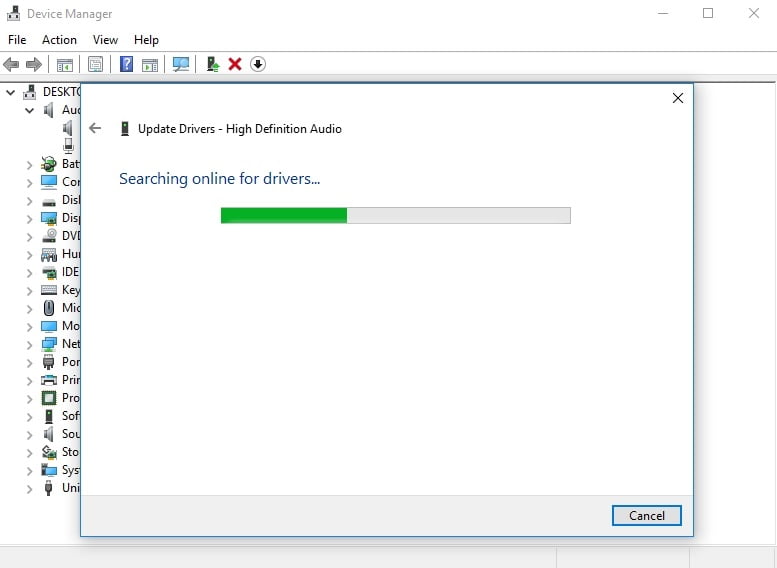
Efter att ha fått all-clear att fortsätta, starta om datorn och kontrollera om det surrande ljudproblemet kvarstår.
vad du bör veta är att Enhetshanteringsmetoden inte alls är felfri: till exempel kan appleten i fråga misslyckas med att hitta drivrutinen som behövs., Dessutom ska du använda instruktionerna ovan för varje maskinvara som drivrutinen behöver uppdateras. Som sådan rekommenderar vi att du använder programvara som gör jobbet åt dig. Till exempel kommer Auslogics Driver Updater skanna och uppdatera alla dina drivrutiner med ett enda klick – inte bara de som är relaterade till dina högtalare. Självklart kommer det att spara mycket tid och ansträngning., Och vad som också är viktigt är att detta intuitiva och prisvärda verktyg kommer att installera de bästa drivrutinerna för ditt system – den senaste tillverkaren-rekommenderade versioner, för att vara exakt – vilket oundvikligen innebär bättre PC-prestanda och användarupplevelse.
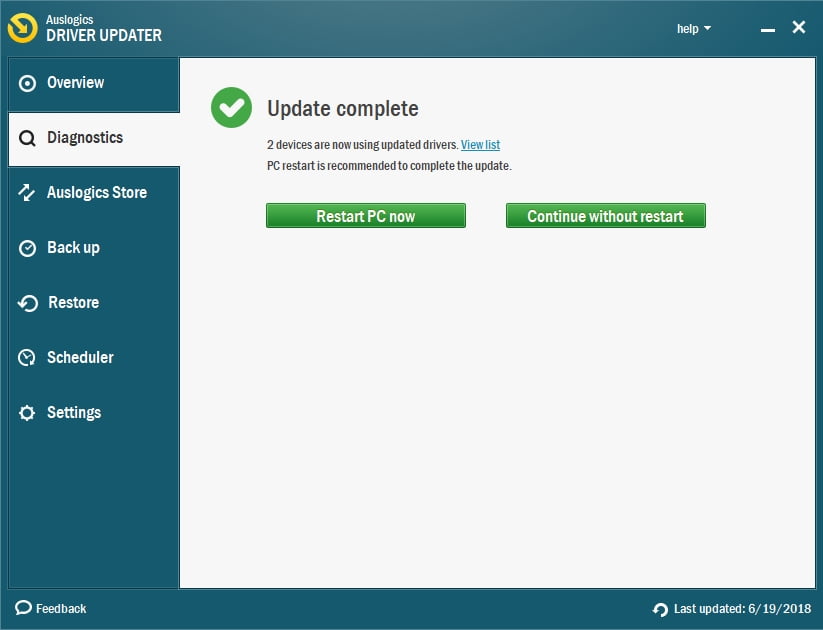
kontrollera transformatorn
om uppdatering av dina drivrutiner har varit till ingen nytta, bör du inspektera din transformator: om det verkar konstigt, vara instabil eller lockar för mycket av din uppmärksamhet, bör du byta till en ny transformator utan ytterligare dröjsmål.
fixa en jordslinga
ingen lycka hittills?, Då är en jordslinga sannolikt orsaken surrande ljud kommer ut ur dina högtalare. I ett nötskal resulterar en jordslinga från en konflikt mellan olika markpotentialer för AC-källor eller utrustning, vilket medför hörbar eller visuell hum. I ett sådant fall, vad du bör göra är att köpa en mark isolator-det kommer att lösa ditt surrande problem så att du kan njuta av ditt ljud igen.
appen innehåller ingen skadlig kod och är utformad speciellt för det problem som beskrivs i den här artikeln. Bara ladda ner och köra den på datorn. gratis nedladdning
utvecklad av Auslogics
Auslogics är en certifierad Microsoft® Silver applikationsutvecklare. Microsoft bekräftar Auslogics höga expertis för att utveckla kvalitet programvara som uppfyller de växande kraven från PC-användare.
förhindra frekvens störningar
dessa dagar våra hem bokstavligen glimma med modern gadgetry., Faktum är att vi har så många allsångande, alldansande enheter att detta ofta medför ihållande frekvensstörningar.
i ett fall som detta, stäng av och koppla bort de enheter som är placerade i närheten av dina surrande högtalare. Om den här manövern har löst problemet, byt ut dessa enheter på en i taget för att ta reda på vilken som är den skyldige. När du är klar med den kontrollen, se till att du håller högtalarna långt borta från enheten som utlöser den surrande olägenhet.,
justera dina ljudinställningar
om ingen av lösningarna ovan har hjälpt dig att fixa högtalare som gör surrande ljud, är det dags att konfigurera dina ljudinställningar:
- öppna Start-menyn och fortsätt till Kontrollpanelen.
- Klicka på maskinvaru-och Ljudsektionen. Klicka sedan på ljud.
- leta reda på din högtalarenhet på fliken Uppspelning.
- högerklicka på den och välj Egenskaper.
- navigera till fliken Förbättringar.
- leta reda på alternativet Inaktivera alla förbättringar. Om det är markerat, avmarkera det.,
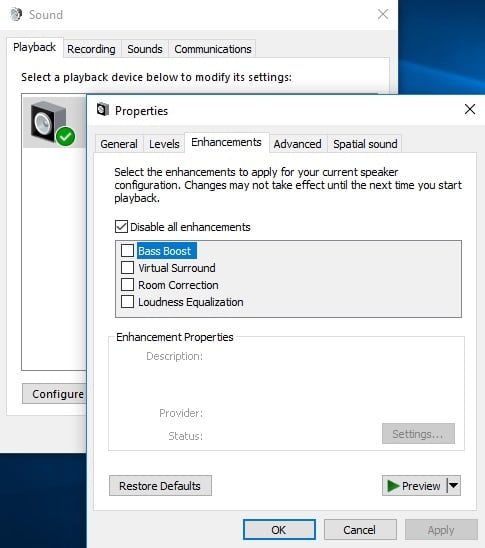
- Klicka på Verkställ och OK för att spara ändringarna.
vi hoppas att det inte kommer någon buzz genom dina högtalare nu.
har du några idéer eller frågor om detta problem?
